windows画图工具快捷键怎么使用 window画图工具快捷键是什么
在windows电脑的画图工具中有很多的快捷键,我们熟练使用了这些快捷键之后就可以提高使用效率,今天小编就给大家带来windows画图工具快捷键怎么使用,操作很简单,跟着小编一起来操作吧。
具体方法:
1.先分别右键点击红框位置所有的图标,默认的是 保存 撤销 和反撤销,然后选 从快速访问栏中删除,如图
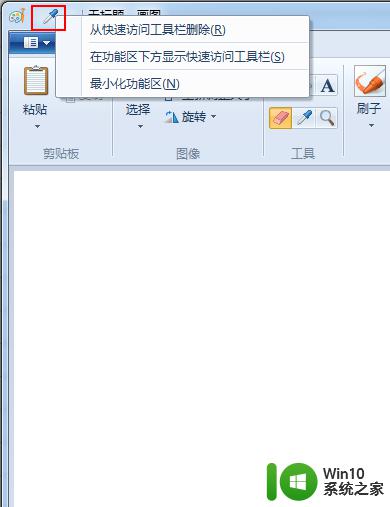
2.然后右键 取色工具 选 添加到快速访问工具栏,画笔也类似。其他工具也大同小异
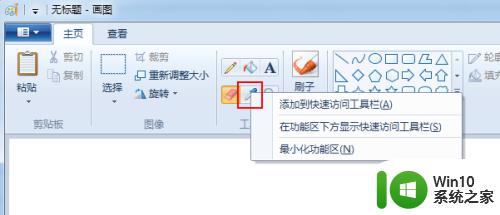
3.这样就可以用了,先按下alt,再按1就可以选取 取色 ,其他以此类推
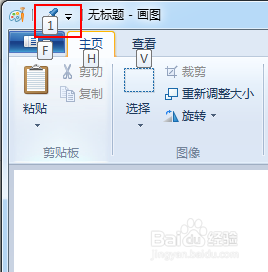
4.附:windows中默认的画图快捷键
(在画图中按F1,输入画图。搜索,序号10的内容)
Ctrl+N
创建新的图片
Ctrl+O
打开现有图片
Ctrl+S
将更改保存到图片
F12
将此图片另存为新文件
Ctrl+P
打印图片
Alt+F4
关闭图片及其画图窗口
Ctrl+Z
撤消更改
Ctrl+Y
恢复更改
Ctrl+A
选择整个图片
Ctrl+X
剪切选择内容
Ctrl+C
将选择内容复制到剪贴板
Ctrl+V
从剪贴板粘贴选择内容
向右键
将选择内容或活动图形向右移动一个像素
向左键
将选择内容或活动图形向左移动一个像素
向下键
将选择内容或活动图形向下移动一个像素
向上键
将选择内容或活动图形向上移动一个像素
Esc
取消某个选择
Delete
删除某个选择
Ctrl+B
粗体选择文本
Ctrl++
将画笔、直线或形状轮廓的宽度增加一个像素
Ctrl+-
将画笔、直线或形状轮廓的宽度减少一个像素
Ctrl+I
将所选文本改为斜体
Ctrl+U
为所选文本添加下划线
Ctrl+E
打开“属性”对话框
Ctrl+W
打开“调整大小和扭曲”对话框
Ctrl+Page Up
放大
Ctrl+Page Down
缩小
F11
以全屏模式查看图片
Ctrl+R
显示或隐藏标尺
Ctrl+G
显示或隐藏网格线
F10 或 Alt
显示快捷键提示
Shift+F10
显示当前快捷菜单
F1
打开“画图”帮助
以上就是windows画图工具快捷键怎么使用的全部内容,有遇到这种情况的用户可以按照小编的方法来进行解决,希望能够帮助到大家。
windows画图工具快捷键怎么使用 window画图工具快捷键是什么相关教程
- 苹果电脑截图快捷键是什么 苹果电脑如何使用截图工具
- xp自带截图工具的使用方法 xp自带截图工具的快捷键是什么
- win8系统截图工具设置快捷键的技巧 如何在Win8系统中设置截图工具的快捷键
- 怎么打开windows自带的画图工具 windows自带的画图工具在哪里
- 画图工具命令如何使用 如何通过运行命令调出画图工具
- windows剪切快捷键是什么 windows怎么使用快捷键剪切
- ps快速填充颜色快捷键 PS怎么使用填充颜色工具
- windows睡眠快捷键是什么 windows睡眠快捷键怎么使用
- 画图工具缩小图片的操作方法 画图工具如何缩小图片
- 使用快捷键关机电脑的具体方法 怎么用快捷键关机电脑
- wps如何去掉图片工具的快捷方式 wps图片工具的快捷方式如何禁用
- 电脑截图快捷键ctrl加什么 电脑截图快捷键是什么
- U盘装机提示Error 15:File Not Found怎么解决 U盘装机Error 15怎么解决
- 无线网络手机能连上电脑连不上怎么办 无线网络手机连接电脑失败怎么解决
- 酷我音乐电脑版怎么取消边听歌变缓存 酷我音乐电脑版取消边听歌功能步骤
- 设置电脑ip提示出现了一个意外怎么解决 电脑IP设置出现意外怎么办
电脑教程推荐
- 1 w8系统运行程序提示msg:xxxx.exe–无法找到入口的解决方法 w8系统无法找到入口程序解决方法
- 2 雷电模拟器游戏中心打不开一直加载中怎么解决 雷电模拟器游戏中心无法打开怎么办
- 3 如何使用disk genius调整分区大小c盘 Disk Genius如何调整C盘分区大小
- 4 清除xp系统操作记录保护隐私安全的方法 如何清除Windows XP系统中的操作记录以保护隐私安全
- 5 u盘需要提供管理员权限才能复制到文件夹怎么办 u盘复制文件夹需要管理员权限
- 6 华硕P8H61-M PLUS主板bios设置u盘启动的步骤图解 华硕P8H61-M PLUS主板bios设置u盘启动方法步骤图解
- 7 无法打开这个应用请与你的系统管理员联系怎么办 应用打不开怎么处理
- 8 华擎主板设置bios的方法 华擎主板bios设置教程
- 9 笔记本无法正常启动您的电脑oxc0000001修复方法 笔记本电脑启动错误oxc0000001解决方法
- 10 U盘盘符不显示时打开U盘的技巧 U盘插入电脑后没反应怎么办
win10系统推荐
- 1 番茄家园ghost win10 32位官方最新版下载v2023.12
- 2 萝卜家园ghost win10 32位安装稳定版下载v2023.12
- 3 电脑公司ghost win10 64位专业免激活版v2023.12
- 4 番茄家园ghost win10 32位旗舰破解版v2023.12
- 5 索尼笔记本ghost win10 64位原版正式版v2023.12
- 6 系统之家ghost win10 64位u盘家庭版v2023.12
- 7 电脑公司ghost win10 64位官方破解版v2023.12
- 8 系统之家windows10 64位原版安装版v2023.12
- 9 深度技术ghost win10 64位极速稳定版v2023.12
- 10 雨林木风ghost win10 64位专业旗舰版v2023.12